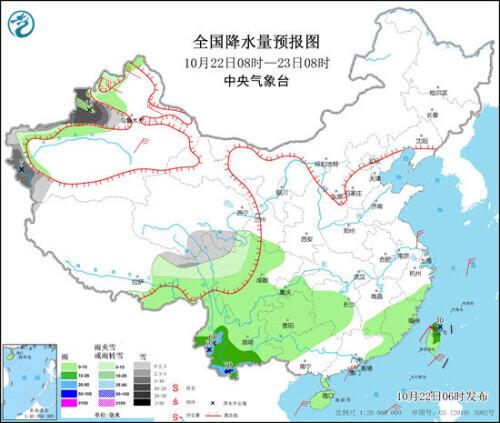office的基本入门(office使用大讲堂word)
页眉和页脚这个可以说是很重要的,也可以说不重要。但是确实和word本身定义功能相吻合。
文本重要性小川就不多说了。



有个键入文字,这个时候大家就可以输入你想要添加的页眉。当然页眉的样式在点击下拉菜单时就可以选择自己想要的。
然后页眉也可以删除和编辑。
页脚:其实和页眉差不多,只不过是在文档每页的下方。
而点击其下拉菜单也如图所示

插入之后也是有个键入文字,同样大家可以自己输入具体内容。当然也可以编辑和删除。
页码:是个很重要的东西,特别有些情况有很重要的作用。比如一本书,大家可以看到都有页码。
点击页码下拉菜单,可以看到页码有很位置可以选择。

每个位置也有很多种的形状。大家可以根据自己的想法来设置。
页码格式:可以设置页码编号格式,和起始章节,起始页码。
这几个功能都很有用。比如大家可以看到一本书其实开始几页没有页码,大家就可以设置不续前节。具体这里小川就不讲解。

二、文本

本身文本框有很多种样式,大家也可以自己绘制文本框,也可以调制大小。
然后这里有个有用的地方:

文档部件:这个功能本身来说没有啥太大作用。也没啥可供大用的功能。小川就不具体讲解。
艺术字:就是插入一些彩色福特的文字,不是单纯的字体,和颜色。
具体效果大家可以看下图:

首字下沉:就是大家在课本中看到的段落前面空两格。
这个功能多实用,相信也不用小川多解释了吧。
首字下沉选项如下

可以选择下沉类型,和下沉行数,下沉距离等。这些都是根据大家的具体情况使用的。
签名行:就是添加一个签名的地方,很简单。
日期和时间:也很好理解就是插入日期和时间,具体的样式word中也有,很简单。
对象:这是一个很高级的功能。就是插入一些表格,ppt,公式等等。

说白了对象也不过就是插入一些不好插入的东西(这里有小川的夸张),都可以尝试用对象插入。
这期的内容就到这里结束了,希望这些内容对大家有所帮助,如果大家有什么问题都可以私聊小川或者下方评论。
最后今天是除夕,就祝大家新年快乐!!!
若要关注更多有趣有用文章,
请关注头条号:无聊杂谈
,免责声明:本文仅代表文章作者的个人观点,与本站无关。其原创性、真实性以及文中陈述文字和内容未经本站证实,对本文以及其中全部或者部分内容文字的真实性、完整性和原创性本站不作任何保证或承诺,请读者仅作参考,并自行核实相关内容。文章投诉邮箱:anhduc.ph@yahoo.com